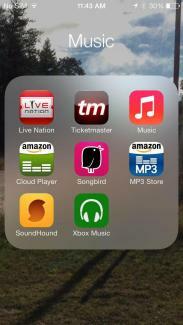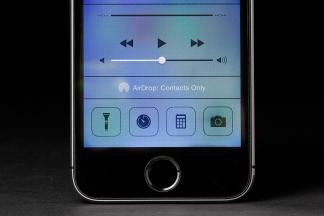Už nějakou dobu čtete o nové platformě společnosti Apple. Náš Recenze iOS 7 pokrývala některé hlavní a slabé stránky. Za předpokladu, že už jste na to přišli jak upgradovat na iOS 7 a právě teď běží na vašem zařízení, možná vás bude zajímat odemknutí některých méně zřejmých funkcí a seznámení s některými tipy pro iOS 7. Apple je dobrý v tom, že většina věcí je intuitivní, ale není na škodu získat malou pomoc.
Aktualizováno 17.01.2014 Simonem Hillem: Přidány podrobnosti do Spotlight Search a nové sekce o tom, jak používat hlasovou schránku, jak vytvořit seznam přání, jak používat kompas a jak používat domácí sdílení.
Doporučená videa
Jak otevřít Control Center
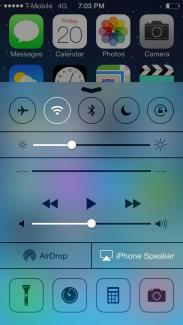 Pokud chcete přepnout režim Letadlo nebo vypnout Wi-Fi, stačí přejet prstem nahoru ze spodní části obrazovky a hledět na Ovládací centrum. Pokud máte potíže s tím, aby se ovládací centrum pokaždé zobrazilo, začněte přejíždět ze spodní části obrazovky. Najdete tam také ovládání hudby a některé nástroje, jako je baterka a kalkulačka. Můžete k tomu dokonce přistupovat ze zamykací obrazovky (pokud nechcete, abyste se dostali na
Pokud chcete přepnout režim Letadlo nebo vypnout Wi-Fi, stačí přejet prstem nahoru ze spodní části obrazovky a hledět na Ovládací centrum. Pokud máte potíže s tím, aby se ovládací centrum pokaždé zobrazilo, začněte přejíždět ze spodní části obrazovky. Najdete tam také ovládání hudby a některé nástroje, jako je baterka a kalkulačka. Můžete k tomu dokonce přistupovat ze zamykací obrazovky (pokud nechcete, abyste se dostali na
Jak efektivněji používat Spotlight Search
Stačí přejet dolů uprostřed jakékoli domovské stránky a zjistíte, že Spotlight Search je připraven k použití. Použijte jej k nalezení všeho, co potřebujete na svém iPhone. Je to dobrý způsob, jak rychle spustit aplikaci, najít e-mail nebo kontakt. Chcete-li se hledání zbavit, můžete přejet prstem nahoru nebo dvakrát klepnout. Jít do Nastavení > Obecné > Vyhledávání Spotlight a vyberte přesně to, co chcete zahrnout do vyhledávání. To zabrání tomu, aby se vaše výsledky zanášely zbytečnými informacemi, a zrychlí to vyhledávání. Apple odstranil možnost prohledávat web v prvním vydání iOS 7, ale aktualizace ji vrátila. Přejděte na konec výsledků vyhledávání a najdete dvě možnosti, ze kterých si můžete vybrat, Hledat na webu a Prohledejte Wikipedii.
Jak uklidit svá oznámení
Centrum oznámení bude opravdu zaneprázdněné, opravdu rychle, dokonce i se třemi kartami pro Vše, Dnes a Zmeškané. Jít do Nastavení > Centrum oznámení. Chcete-li tento problém vyřešit, můžete si přesně vybrat, co se bude zobrazovat a jak se to zobrazí. K centru oznámení můžete také přistupovat z obrazovky uzamčení. Chcete-li přejít do příslušné aplikace pro oznámení, přejeďte prstem doprava, ale můžete je také skrýt přejetím nahoru.
Jak přejetím prstem přejít zpět
Stačí přejet prstem z levé strany obrazovky v podporované aplikaci a vrátit se k tomu, co jste dělali. Není nutné žádné stisknutí tlačítka.
Vysvětlení automatických aktualizací
V iOS 7 již nemusíte aktualizovat aplikace ručně; automaticky se aktualizují. Pokud nechcete, aby se automaticky aktualizovaly, přejděte do obchodu App Store a do něj Nastavení najdete možnost přepínání Aktualizace vypnuto. Můžete jim také říct, aby nepoužívali Mobilní data pomocí přepínače níže, takže se budou aktualizovat pouze přes Wi-Fi.
Kdy jsem poslal tu zprávu?
Pokud chcete vědět, kdy byla odeslána iMessage nebo SMS, stačí přejet konkrétní řečovou bublinu doleva a uvidíte časové razítko.
Můžete mít obří složky
Počet aplikací, které můžete umístit do složky, již není omezen. Můžete je použít ke skrytí běžných aplikací, které nepoužíváte, včetně Kiosku.
Jak zavírat aplikace a multitasking
Dvojitým klepnutím na tlačítko Domů se můžete podívat, co máte na cestách. Vidíte aplikaci, kterou chcete zavřít? Stačí přejet nahoru a aplikace se zavře.
Jak uložit svá data
Můžeš jít do Nastavení > Mobilní a poté přejděte dolů, abyste viděli, které aplikace budou potenciálně používat vaše data. Vidíte něco, co chcete omezit na Wi-Fi? Jednoduše posuňte přepínač do polohy vypnuto.
Jak co nejlépe využít svou baterii
S iOS 7 mohou tyto otravné aplikace vypít všechnu vaši šťávu, když se nedíváte. Vydejte se Nastavení > Obecné > Obnovení aplikací na pozadí a můžete je zastavit. Zobrazí se seznam aplikací, které se mohou pokoušet dělat věci na pozadí. Jednoduše vypněte všechny, které nechcete používat.
Jak zajistit, aby se pozadí obrazovky přestalo pohybovat
Je vám z nového paralaxního efektu špatně? Někteří lidé trpí kinetózou a mají potíže se soustředěním, ale můžete se do toho pustit Nastavení > Obecné > Usnadnění a otočit Snížit pohyb pro usnadnění animací. Text můžete také tučně, zvětšit nebo invertovat barvy Přístupnost Jídelní lístek.
Jak otevřít úroveň pro měření „rovinných“ povrchů
Pojďme si to ujasnit.. Otevřete aplikaci kompasu a přejeďte prstem doleva a máte úroveň, která vám pomůže vše urovnat.
Jak co nejlépe využít novou Siri
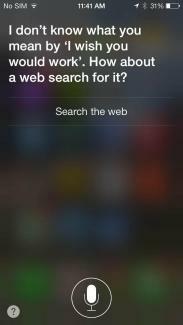
Zamiřte do Nastavení > Obecné > Siri a najdete různá nastavení, která vám umožní dělat věci, jako je změna pohlaví vašeho asistenta nebo přepnutí na možnost spustit Siri zvednutím iPhone k obličeji. Pokud Siri řekne něco špatně, můžete to říct „tak to nevyslovujete“ a budete mít na výběr z možností.
Jak blokovat problémové volající
Už žádné šílené hovory od ex nebo toho vytrvalého „kamarádce“ ze školy. Stačí jít Nastavení > Telefon > Blokováno a přidejte je na svou černou listinu. Můžete také jednoduše blokovat zprávy nebo FaceTime přes Nastavení > Zprávy > Blokováno a Nastavení > FaceTime > Blokováno. Můžete také přejít do jednotlivých kontaktů a vybrat si Zablokovat kontakt dole.
Jak sledovat (nebo zastavit sledování) svou polohu
Jít do Nastavení > Soukromí > Polohové služby > Systémové služby > Častá umístění a najdete seznam a mapu zobrazující vaše pohyby. Tuto historii můžete vymazat nebo můžete přejít na Systémové služby a přepínat Častá místa vypnuto. Můžete také zabránit konkrétním aplikacím ve sledování vaší polohy prostřednictvím Nastavení > Soukromí > Polohové služby. Pokud se posunete dolů, zobrazí se seznam a můžete vypnout, co chcete.
Jsou zde nové vyzváněcí tóny
Najdete zde spoustu nových možností vyzvánění a vibrací Nastavení > Zvuky > Zvuky a vzory vibrací. Pokud si chcete vytvořit vlastní vibrační vzor, vyberte typ upozornění Nastavení > Zvuky a klepněte na Vibrace > Vytvořit novou vibraci.
Zadejte vyhledávání přímo do Safari
Nyní můžete zadávat vyhledávání do adresního řádku v prohlížeči Safari a bude vracet výsledky v reálném čase (jako Chrome), a to jak z Googlu, tak z vašich vlastních záložek a historie. Pokud zamíříte do Záložek a klepnete na symbol „@“, najdete praktický seznam odkazů z časové osy Twitteru. Můžete se také vydat dovnitř Nastavení v Safari změnit různé věci, jako je váš výchozí vyhledávač. Můžete také zapnout Nesledovat pro trochu více soukromí při procházení.
Jak zavřít karty Safari
Snažíte se klepnout na to malé x? Neobtěžujte se; když procházíte kartami v Safari, můžete je zavřít pouhým přejetím prstem doleva. Limit byl také zvýšen; nyní můžete mít otevřených až 24 karet najednou.
Hlasitost můžete použít jako tlačítko spouště
Můžete použít Zvýšit hlasitost tlačítko pro fotografování a jeho podržením můžete pořídit sérii několika snímků. V aplikaci fotoaparátu přetažením doleva nebo doprava (nahoru nebo dolů, pokud jej držíte na šířku) změňte režim.
Fotogalerie "momentky"
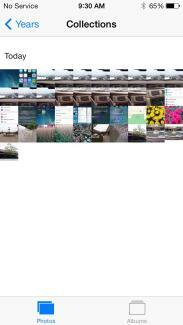
Vaše fotky a videa jsou nyní uspořádány do momentů. Jsou seskupeny podle času a místa. Klepnutím na záhlaví okamžiku zobrazíte mapu a zjistíte počet pořízených snímků. Na pravé straně je také možnost sdílení. Miniatury jsou maličké, ale můžete je rozbalit klepnutím a podržením a poté pouhým posouváním prstu zobrazit další snímky.
Jak třídit poštu
V aplikaci Mail, pokud klepnete na Upravit když jste ve své poštovní schránce, můžete si vybrat z řady filtrů včetně VIP, Označené, Nepřečtené a tak dále. Chcete-li vytvořit seznam VIP, stačí klepnout na jméno osoby, kterou chcete přidat, a když se objeví kontakt, vyberte Přidat do VIP. Fotografie nebo videa můžete do e-mailů přidávat klepnutím a podržením na těle e-mailu, dokud se nezobrazí možnosti a výběrem Vložte fotografii nebo video. Můžete také stisknout a podržet tlačítko Nová zpráva zobrazíte seznam vašich nedávných konceptů. Zatřeste zařízením, abyste získali vrátit volba.
Jak najít a používat iTunes Radio
iTunes Radio najdete v aplikaci Hudba. Klepnutím na symbol plus můžete přidat novou stanici a vyhledávat podle interpreta, žánru nebo skladby. Chcete-li jej naučit, co se vám líbí, klepněte na ikonu hvězdičky při přehrávání skladby a můžete jí to přikázat Hrát víc takhle, Nikdy nehrajte tuto píseňnebo Přidat do seznamu přání iTunes. Stanice, které vytvoříte, můžete sdílet klepnutím na tlačítko info.
Jak používat Touch ID
Pokud jste nenastavili Touch ID pomocí iOS Setup Assistant nebo se rozhodnete, že jej chcete vypnout, zamiřte do Nastavení > Obecné > Přístupový kód a otisk prstu > Otisky prstů. Vybrat Přidejte otisk prstu a můžete naskenovat až pět prstů, které lze použít k odemknutí vašeho iPhone 5S místo vašeho přístupového kódu. Chcete-li svůj iPhone odemknout, můžete stisknout tlačítko Domů a nechat prst lehce na místě, nebo můžete stiskněte tlačítko Spánek/Probuzení a poté držte prst lehce na tlačítku Domů, aniž byste jej skutečně tiskli to. Touch ID můžete použít také pro nákupy v iTunes Store, App Store a iBooks Store. Čtečka je zjevně 360stupňová, takže by nemělo záležet, z jakého úhlu prst pochází.
Najděte aplikace, které jsou oblíbené ve vašem okolí
App Store v iOS 7 má novou kategorii. Klepněte Blízko mne z nabídky v dolní části a získáte seznam aplikací, které lidé, kteří žijí v místě, používají. To může být skvělý způsob, jak odfiltrovat irelevantní aplikace, a může to přinést zajímavé možnosti. Je to také užitečné, pokud jste někde na dovolené a chcete nějaké dobré místní aplikace, které vám pomohou prozkoumat.
Catering pro děti
Každý, kdo se obává, že děti neúmyslně naúčtují účty za nákupy v aplikaci, může přejít na Nastavení > Obecné > Omezení a přejděte dolů pro deaktivaci Nákupy v aplikaci. Ještě lepší je, že Apple přidal do App Store speciální kategorii Děti pro děti do 11 let. Obsah musí být v souladu se zákonem o ochraně soukromí dětí online, což znamená, že není záludný vyskakovací okna v aplikaci, která vaše děti zavedou na web, a žádné triky, které je povzbudí k dalšímu nákupu obsah. Také to vývojářům brání ve shromažďování osobních údajů, jako je e-mailová adresa vašeho dítěte. Nyní existuje věková hranice, takže děti nemohou bez souhlasu rodičů poskytovat soukromé informace ani kupovat další aplikace nebo obsah.
Jak nastavit výchozí trasu chůze
Při navigaci pomocí aplikace Mapy se předpokládá, že jedete do cíle. Pokud neřídíte, můžete toto výchozí nastavení změnit tak, aby vyhovovalo chodcům. Jít do Nastavení > Mapy a pod Preferované trasy uvidíte možnost výběru Chůze jako výchozí.
Jak najít, vymazat nebo uzamknout ztracené zařízení
Když máte zapnutý iCloud, přes Nastavení > iCloud, máte také přístup k některým užitečným funkcím pro nalezení ztraceného zařízení, pokud zapnete Najdi můj iPhone Vlastnosti. Pokud váš iPhone, iPad nebo iPod Touch zmizí, přejděte na iCloud.com a přihlaste se pomocí svého Apple ID a hesla. Můžete vidět, kde se zařízení nachází na mapě, zjistit, kde bylo, a vzdáleně jej uzamknout. Pokud to vložíte do Ztracený mod, k odemknutí je vyžadován přístupový kód (stejně byste měli vždy používat přístupový kód nebo Touch ID). Můžete také zobrazit zprávu s kontaktními údaji a pokusit se ji získat. Pokud se bojíte, že byl ukraden, pak Aktivační zámek Tato funkce by měla zabránit komukoli jinému ve vypnutí Najdi můj iPhonenebo vymazání vašeho zařízení, pokud nemají vaše Apple ID a heslo. Můžete se také rozhodnout vzdáleně vymazat všechna vaše osobní data. Další funkci, kterou stojí za to nastavit, najdete v Nastavení > Obecné > Zámek hesla; klepnout Vymazat data abyste zajistili, že vaše zařízení bude vymazáno po 10 neúspěšných pokusech o zadání hesla.
Jak vytvořit dokonalé tapety
Tapetu si můžete vybrat v Nastavení > Tapety a jas, ale pokud chcete, aby vypadaly perfektně s tím paralaxovým efektem, musíte jim udělat správnou velikost. Ořízněte obrázky tak, aby odpovídaly těmto rozměrům, a vaše tapety by měly vypadat správně. Změna velikosti je roztáhne a nebude to vypadat správně, takže to nedělejte.
- iPhone 5/5C/5S – 1536 x 1040 pixelů
- iPhone 4S – 1360 x 1040 pixelů
- iPad 3 a iPad 4 – 2448 x 2448 pixelů
- iPad 2 a iPad mini – 1424 x 1424 pixelů
Jak používat AirDrop
AirDrop je snadný způsob, jak sdílet soubory s jinými zařízeními Apple pomocí Wi-Fi a Bluetooth (oba musí být povoleny, aby fungovaly). Najdete ji v Ovládacím centru, když potáhnete prstem nahoru ze spodní části obrazovky. Klepněte na sekci AirDrop v levém dolním rohu a můžete nastavit své zařízení jako zjistitelné Jen kontakty nebo Každý; můžete ho zde také úplně vypnout. Když vyberete někoho, s kým chcete sdílet, nebo si vybere vás, zobrazí se oznámení a náhled s možností soubor odmítnout nebo přijmout.
Jak používat FaceTime bez zobrazení obličeje
Nyní můžete uskutečňovat hovory FaceTime pouze se zvukem. Je to stejně jednoduché jako klepnutí na ikonu telefonu místo ikony videa v aplikaci FaceTime. Je to skvělé, když si ušetříte pár minut, když jste připojeni k Wi-Fi.
Jak přimět Siri, aby četla vaši hlasovou schránku
Věděli jste, že můžete požádat Siri, aby přehrála vaši hlasovou schránku? Stačí podržet tlačítko Domů, a když se objeví Siri, řekněte „Play voicemail“ a vaše nové zprávy se přehrají v pořadí. Můžete také dvakrát klepnout na oznámení hlasové schránky a budete přeneseni do aplikace telefonu a na kartu hlasové schránky, kde si své zprávy poslechnete.
Pokud se nemůžete obtěžovat poslouchat čtyři zprávy od své mámy, které v podstatě říkají „Zavolejte mi zpět“, můžete je jednoduše smazat. Přejděte do aplikace Telefon a klepněte na Hlasová schránka a potom klepněte na Upravit vpravo nahoře a klepněte na červený symbol mínus vedle hlasových zpráv, které chcete smazat, a klepněte na Vymazat knoflík. Můžete je také jednoduše přejet prstem doleva a smazat je. Najdete je přes Smazané zprávy na dně a můžete je trvale zničit tím, že tam vejdete a poklepete Vymazat vše vpravo nahoře.
Jak vytvořit seznam přání v App Store
Někdy budete procházet App Store nebo iTunes a uvidíte aplikaci nebo skladbu, kterou nechcete kupovat nebo instalovat. Než riskovat, že na to zapomenete, můžete si to zapsat do svého seznamu přání. Stačí klepnout na ikonu sdílení v horní části stránky aplikace a vybrat Přidat do seznamu přání. Svůj seznam přání si můžete později zkontrolovat klepnutím na ikonu seznamu vpravo nahoře. Toto funguje také pro váš seznam přání iTunes. I když jste si na svém Macu vytvořili seznam přání, zjistíte, že je dostupný v aplikaci iTunes Store na vašem iPhonu.
Jak používat svůj kompas
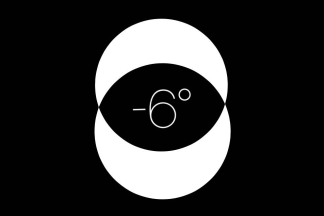
Máte-li namířeno určitým směrem, můžete kompas zkalibrovat, abyste udrželi kurz. Otevřete aplikaci Kompas a klepnutím na obličej nastavte požadovaný směr. Nyní, když se začnete odchylovat, uvidíte svůj směr označený červeným obloukem, což vám dává jasnou představu o tom, jak jste mimo kurz. Můžete si také vybrat mezi skutečným severem a magnetickým severem dovnitř Nastavení > Kompas.
Jak používat domácí sdílení
Pokud máte v počítači sbírku iTunes a chcete k ní mít přístup na svém iPhonu nebo iPadu, měli byste povolit Domácí sdílení. V iTunes přejděte na Soubor > Domácí sdílení > Zapnout domácí sdílení a zadejte své Apple ID a heslo a klikněte Vytvořit domácí sdílení. Teď jdi Nastavení > Hudba nebo Nastavení > Video na vašem iPhonu, iPadu nebo iPodu Touch a aktivujte Domácí sdílení. Budete muset zadat stejné Apple ID a heslo. Chcete-li k němu skutečně přistupovat, klepněte na Sdíleno na zařízení iOS v aplikaci Video nebo Hudba a vyberte požadovanou knihovnu.
To je vše pro naše tipy pro iOS 7, ale vraťte se zpět, protože tento seznam čas od času aktualizujeme. Pokud máte nějaké problémy s novou platformou, podívejte se na naše Problémy a řešení iOS 7. Neváhejte navrhnout dobré tipy nebo triky v komentářích níže.
Aktualizováno 10. 2. 2013 od Simona Hilla: Přidány podrobnosti do sekcí Ovládací centrum a Umístění, přidáno, jak používat Touch ID, najít oblíbené aplikace ve vašem okolí, stravování pro děti, nastavit chůze jako výchozí pro Mapy, jak najít, vymazat nebo zamknout ztracené zařízení, jak vytvářet tapety, používat AirDrop a zvuková volání FaceTime.
Článek původně publikován 20.9.2013.
Doporučení redakce
- Jak si hned teď stáhnout beta verzi iOS 17 na váš iPhone
- 17 skrytých funkcí iOS 17, o kterých musíte vědět
- iOS 16: Jak přidat jinou tapetu domovské obrazovky na váš iPhone
- 6 největších funkcí iOS 17, které Apple ukradl Androidu
- Jak vytvořit vlastní nálepky iMessage v iOS 17